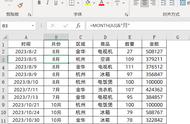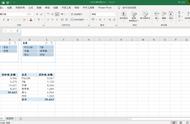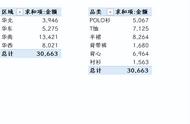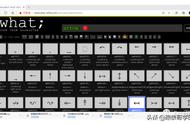我们可以利用这一点,选择与我们目标样式接近的默认样式,通过复制后进行修改,比重新新建一个样式,一个个设置更快。
后面我还是通过新建一个空白样式,进行讲解。
04切片器的元素解析我们选择【新建切片器样式】,「切片器样式」中有一系列「切片器元素」。
我们就是通过切片器元素来更改切片器的外观。

切片器的元素可以大体分为 5 类,分别是:
切片器整体,切片器页眉,普通项目,已取消项目,悬停项目。

▲秋叶 Excel 学习班 Starr
切片器样式主要分为有数据和无数据。
有数据和无数据的设置基本相同,如果知道有数据的设置,就知道无数据的设置了。
绝大部分情况下,我们会把无数据部分进行隐藏,所以无数据很少设置,留意有数据就可以了。
页眉设置的话,就是从「字体」、「边框」、「填充」进行设置。
而一般情况下,页眉的存在会使得切片器变得很丑。
所以在切片器设置的时候,我一般会选择「不显示页眉」,还有勾选「隐藏无数据」的标签。

通过上面的描述,我做了一张如下的思维导图,在美化切片器的时候我们通常需要设置下面的切片器的元素。